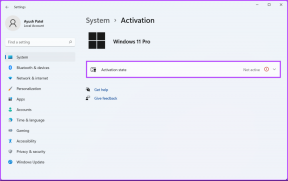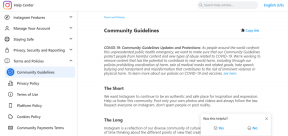7 geriausi būdai, kaip pataisyti „Apple Watch“, neprisijungiantį prie „iPhone“.
Įvairios / / May 26, 2022
„Apple Watch“ yra puikus priedas, jei turite „iPhone“. Tu gali įkelti muziką į jį klausytis neprisijungus, atsakyti į pranešimus ir net dalytis veiklos duomenimis su draugais konkuruoti ir išlaikyti formą. Tačiau tam reikia, kad „Apple Watch“ būtų prijungtas prie „iPhone“.

Jei esate įprastas „Apple Watch“ naudotojas, būtų baisu, jei „Apple Watch“ neprisijungs prie „iPhone“. Jūsų duomenys gali būti nesinchronizuojami ir galite negauti pranešimų ir skambučių. Iš esmės jūs negalėsite naudotis visomis „Apple Watch“ galimybėmis. Jei susiduriate su šia problema, pateikiame kelis būdus, kaip iš naujo prijungti „Apple Watch“ prie „iPhone“.
1. Įjunkite „Bluetooth“ ir „Wi-Fi“ tiek laikrodyje, tiek „iPhone“.
Apple Watch prisijungia prie jūsų iPhone per Bluetooth ir sinchronizuoja duomenis per Wi-Fi. Taigi „iPhone“ ir „Apple Watch“ turite įjungti „Bluetooth“ ir „Wi-Fi“. Įsitikinkite, kad „iPhone“ ir „Apple Watch“ įgalinate „Bluetotoh“ ir „Wi-Fi“ perjungiklius.

Tai sinchronizuos „Apple Watch“ su „iPhone“.
2. Įjungti/išjungti lėktuvo režimą
Net jei įjungsite „Bluetooth“ ir „Wi-Fi“, „Apple Watch“ gali nesusisiekti su „iPhone“ dėl tam tikrų trikdžių. Turėsite kelioms sekundėms įjungti lėktuvo režimą ir jį išjungti. Tai kartais gali padėti.

Perjunkite lėktuvo režimą „iPhone“ ir „Apple Watch“. Po minutės jį išjunkite ir leiskite užmegzti ryšį.
3. Įtraukite Apple Watch į savo iPhone asortimentą
Kadangi Apple Watch naudoja Bluetooth ryšį, laikrodis turi būti jūsų iPhone Bluetooth diapazone. Priešingu atveju jūsų duomenys nebus sinchronizuojami tarp dviejų įrenginių.
Prisijunkite prie „iPhone“ ir galėsite gauti pranešimus, naudoti „Hand-off“ ir perkelti savo sveikatos duomenis iš „Apple Watch“ į „iPhone“.
4. Abiejuose įrenginiuose prisijunkite naudodami tą patį Apple ID
Visi jūsų Apple įrenginiai susiejami su jūsų Apple ID. Taigi, jei norite, kad jie veiktų kartu, abiejuose įrenginiuose turėsite prisijungti naudodami tą patį Apple ID. Jei to nepadarysite, negausite pranešimų, skambučių ir „Apple Watch“ nesinchronizuos sveikatos duomenų su „iPhone“.

Geriausias būdas prisijungti prie „Apple Watch“ naudojant tą patį „Apple ID“, kaip ir „iPhone“, yra iš naujo nustatyti laikrodį ir atidaryti „Apple Watch“ programą savo „iPhone“. Vykdykite instrukcijas, kad nustatytumėte laikrodį.
5. „Apple Watch“ standusis nustatymas iš naujo
Jei nėra problemų dėl tinklo ar ryšio per „Bluetooth“, klaida gali laikinai sustabdyti „Apple Watch“ sinchronizavimą su „iPhone“. Greitas nustatymas iš naujo gali tai išspręsti.
Štai kaip galite sunkus atstatymas „Apple Watch“ ir vėl prisijungia prie telefono.
1 žingsnis: Atrakinkite „Apple Watch“ naudodami prieigos kodą.
2 žingsnis: Vienu metu paspauskite ir palaikykite šoninį mygtuką ir skaitmeninę karūnėlę, kol pamatysite „Apple“ logotipą.
Atleiskite mygtukus, kai ekrane pasirodys Apple logotipas.
6. Iš naujo sinchronizuokite „Apple Watch“ iš nustatymų
„Apple“ suteikia galimybę iš naujo sinchronizuoti duomenis su „Apple Watch“. Galite pabandyti iš naujo sinchronizuoti duomenis, kad užmegztumėte ryšį tarp Apple Watch ir iPhone. Štai kaip tai padaryti.
1 žingsnis: Savo iPhone atidarykite programą Watch.

2 žingsnis: Eikite į skirtuką Bendra.

3 veiksmas: Paskutinė parinktis, kai slenkate žemyn, būtų Atstatyti. Bakstelėkite jį ir pasirinkite Reset Sync Data.

„Apple Watch“ dabar bus iš naujo sinchronizuojamas su „iPhone“.
7. Dar kartą atsiekite ir susiekite „Apple Watch“ su „iPhone“.
Jei nė vienas iš ankstesnių sprendimų jums nepadėjo, geriausias būdas išspręsti problemą yra atsieti „Apple Watch“ ir vėl susieti jį su „iPhone“. Taip ištrinsite visus esamus Apple Watch nustatymus ir duomenis, o po to galėsite juos sinchronizuoti atgal. Štai kaip atjungti „Apple Watch“ ir vėl susieti jį su „iPhone“.
Atsiejus Apple Watch taip pat bus ištrinti visi duomenys. Prieš tęsdami pasidarykite laikrodžio duomenų atsarginę kopiją.
1 žingsnis: Savo iPhone atidarykite programą Watch.

2 žingsnis: Programoje eikite į skirtuką Mano laikrodis.
3 veiksmas: Bakstelėkite mažą mygtuką „i“ šalia laikrodžio, kurį norite nustatyti iš naujo.

4 veiksmas: Dabar pasirinkite Atsieti Apple Watch.

Vykdykite ekrane pateikiamas instrukcijas ir jūsų „Apple Watch“ bus atsietas ir nustatytas iš naujo. Prireiks šiek tiek laiko, kol „Apple Watch“ pradės kurti atsarginę kopiją. Kai jis bus paleistas į „WatchOS“, prijunkite „iPhone“ prie „Apple Watch“ ir galėsite jį nustatyti.
Sinchronizuokite Apple Watch duomenis su savo iPhone
Šie paprasti veiksmai padės vėl prijungti „Apple Watch“ prie „iPhone“ ir sinchronizuoti reikiamus duomenis. Tokios problemos „Apple Watch“ yra gana dažnos, tačiau jas lengva išspręsti. Taip pat galite patikrinti geriausi būdai, kaip pataisyti neįkraunamą „Apple Watch“. jei susiduriate su šia problema.
Paskutinį kartą atnaujinta 2022 m. gegužės 27 d
Aukščiau pateiktame straipsnyje gali būti filialų nuorodų, kurios padeda palaikyti „Guiding Tech“. Tačiau tai neturi įtakos mūsų redakciniam vientisumui. Turinys išlieka nešališkas ir autentiškas.
AR TU ŽINAI
„iPhone 5s“ yra vienas populiariausių „Apple“ telefonų, kurio nuo 2013 m. parduota daugiau nei 70 mln.